Wix Bookings: mostrar los horarios de las clases en tu sitio
4 min
En este artículo
- Dónde ven los clientes los horarios de las clases en tu sitio
- Agregar sesiones únicas a los días que se muestran
- Eliminar los días en los que ya no ofreces clases
Los clientes pueden ver los días de la semana en que una clase está disponible en varios lugares de tu sitio, entre ellos, la lista de servicios, la página de servicio, el calendario de reservas, tu agenda diaria y tu cronograma semanal.
Dónde ven los clientes los horarios de las clases en tu sitio
A continuación, se muestra una lista de los lugares de tu sitio donde los clientes ven los horarios de las clases semanales.
La lista de servicios
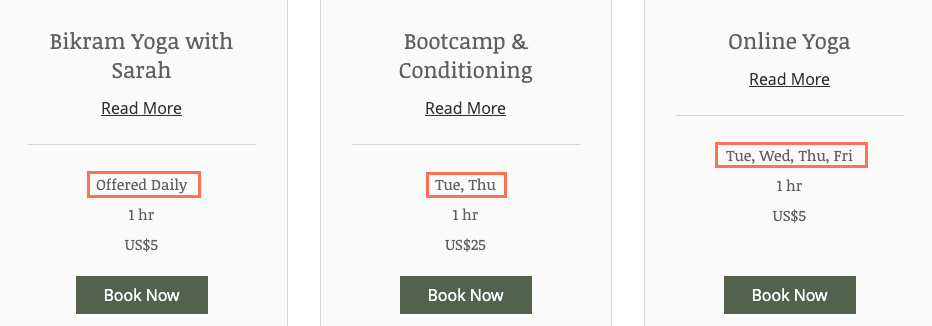
La página de servicio
La página de servicio muestra sesiones de clase recurrentes. En determinadas situaciones, es posible que desees agregar o eliminar días, como programar una sesión única un viernes.
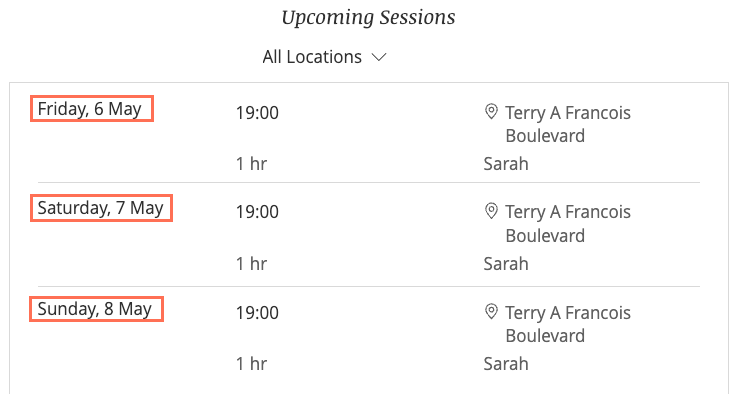
Nota:
Quizás ciertos cambios de programación no aparezcan en la página de servicio. Puedes actualizar el calendario para asegurarte de que la página de servicio refleje estos cambios (ver a continuación).
El calendario
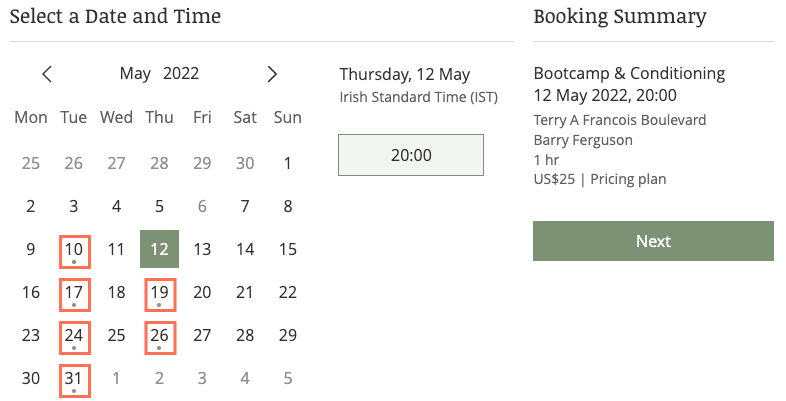
La agenda diaria
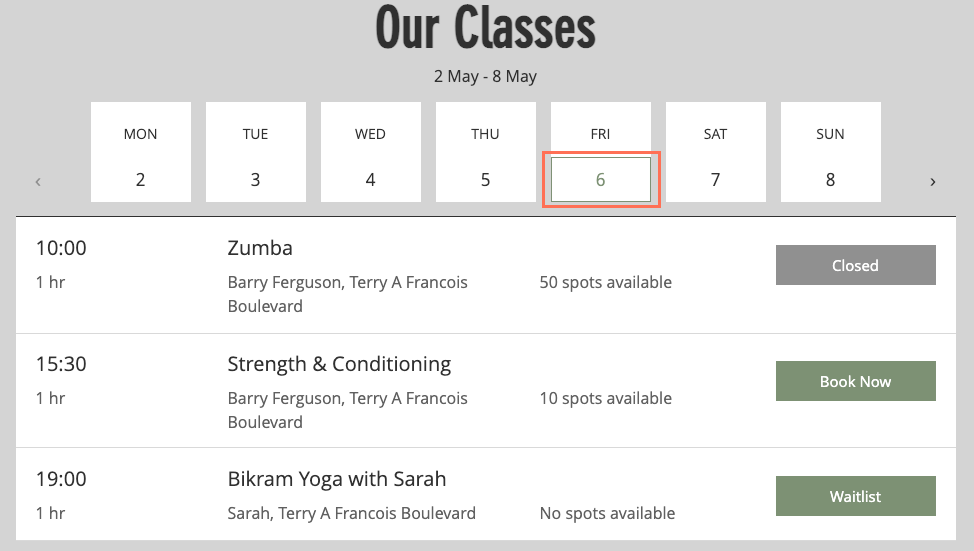
Consejo:
Aprende cómo agregar un cronograma por día a tu sitio.
El cronograma semanal
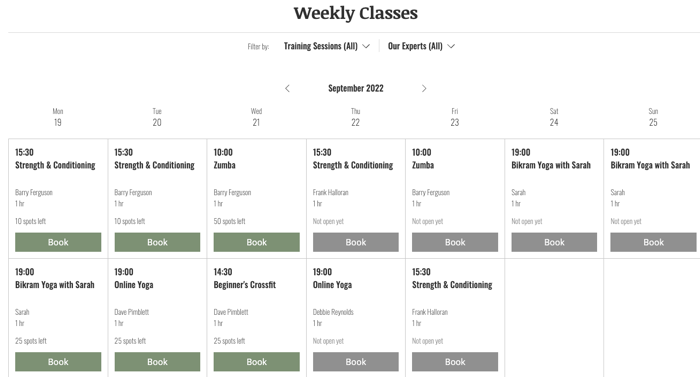
Consejo:
Aprende cómo agregar un cronograma semanal a tu sitio.
Agregar sesiones únicas a los días que se muestran
De forma predeterminada, si creas una sesión única que no se repite, por ejemplo un viernes, "viernes" no aparece en la lista de días en la página de servicio. Si quieres que aparezca el día de la sesión única, sigue las instrucciones a continuación.
Consejo:
La sesión única aparece en la agenda diaria y en el cronograma semanal, pero no aparece cuando los clientes ven tu página de servicio o la lista de servicios. Evita las reservas perdidas siguiendo los pasos a continuación.
Para mostrar una sesión de clase única:
- Ve al Calendario de reservas en el panel de control de tu sitio.
- Haz clic en la fecha y la hora en que se reunirá la clase y selecciona Sesión de clase.
- Selecciona el servicio, el miembro del equipo y la duración.
- Ajusta la configuración de repetición de la clase (aunque no se repita):
- Selecciona Semanal en el menú desplegable Repetir.
- Selecciona el día de la semana en que ofreces la clase.
- Selecciona la fecha en que dejas de ofrecer esta clase para que sea una sesión única:
- Haz clic en Establecer.
- Haz clic en el calendario y selecciona una fecha relevante (por ejemplo, para una sesión única que se lleva a cabo el 7 de mayo, establece el 8 de mayo como fecha de finalización).
- Haz clic en Guardar.
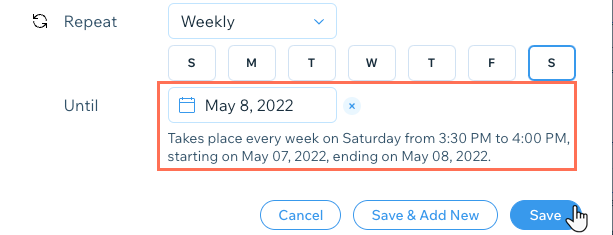
Eliminar los días en los que ya no ofreces clases
Al navegar por la lista de servicios y las páginas de servicio individuales, los clientes pueden ver en qué días ofreces cada servicio. Si los días que ven no reflejan tu horario actual, es posible que haya sesiones programadas en el calendario que se te hayan pasado por alto.
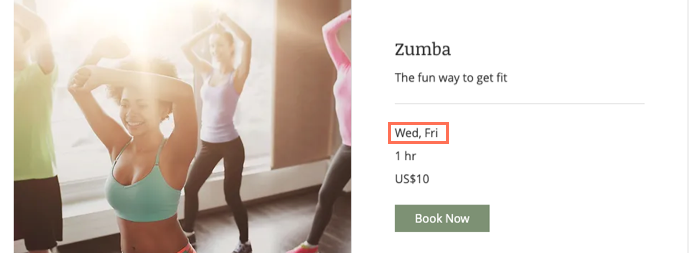
En la pestaña Servicios de reserva dentro del panel de control, puedes ver y eliminar las próximas sesiones que ya no son relevantes.
Para eliminar los días en los que ya no ofreces clases:
- Ve a Servicios de reserva en el panel de control de tu sitio.
- Haz clic en Mostrar agenda en el servicio correspondiente.
- Haz clic en Calendario de reservas para eliminar las sesiones correspondientes.
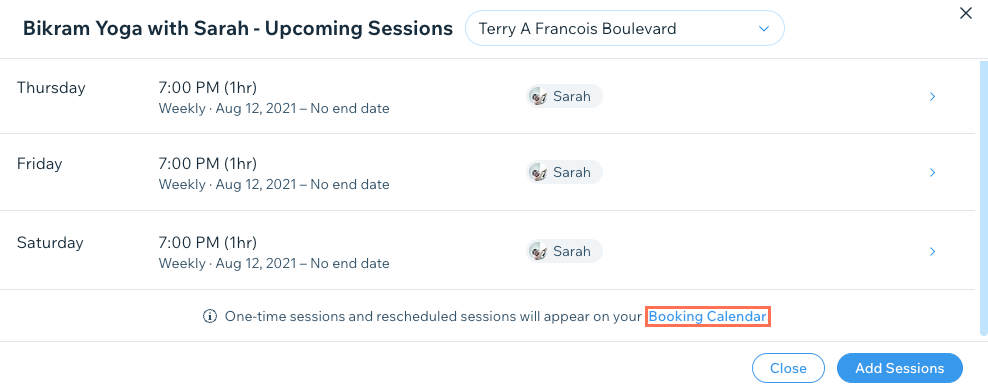
- Haz clic en la sesión correspondiente.
- Haz clic en el menú desplegable Cancelar sesión.
- Haz clic en Todas las futuras sesiones de [...].
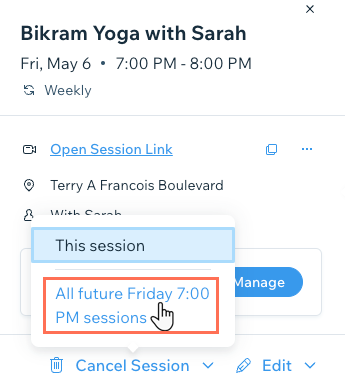
- Haz clic en Sí, cancelar todas las sesiones.
Nota: Selecciona la casilla de verificación para notificar a todos los participantes por email sobre el cambio en el horario de clases.

